Windows10系统之家 - 安全纯净无插件系统之家win10专业版下载安装
时间:2020-10-26 15:14:51 来源:Windows10之家 作者:huahua
win10系统中,我们打开电脑都会去点开始菜单运行一些程序,但发现开始菜单呼不出来无法打开,那么win10系统开始菜单呼不出来要怎么解决呢,解决方法也简单不难,下面小编给大家分享win10系统无法打开开始菜单的解决方法。
win10无法打开开始菜单怎么办
1、常见问题状况如下,桌面窗口能正常运行和变化,但是下边开始菜单点击无反应,网络设置无法打开,统治中心无法打开。

2、方法一是在开始菜单上右键,点击任务管理器,或者ctrl+alt+delete点击任务管理器。
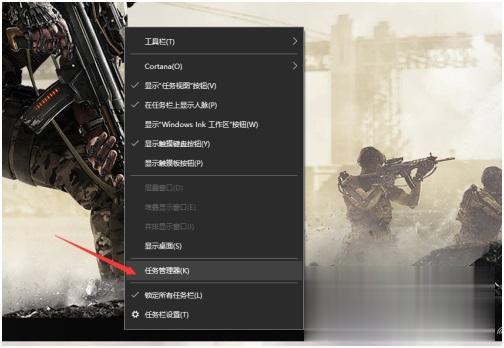
3、打开任务管理器如图,首先点击第一列【名称】,以按照名称排序,使得进程名在列表中保持不动。
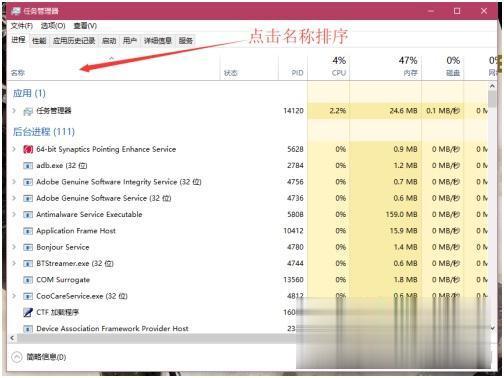
4、然后在下边找到一个叫做Windows 资源管理器的进程,图标如图所示。然后点击右下角的重新启动,稍等几秒即可解决问题。
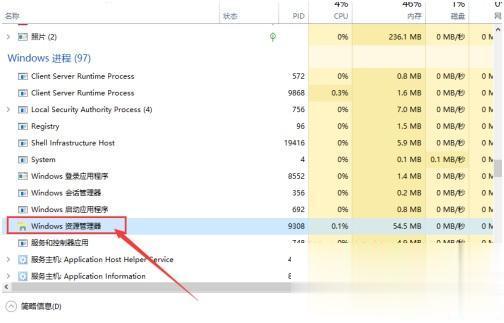
5、另一种方法是,按下win + R,打开运行窗口,输入powershell,确定运行powershell。
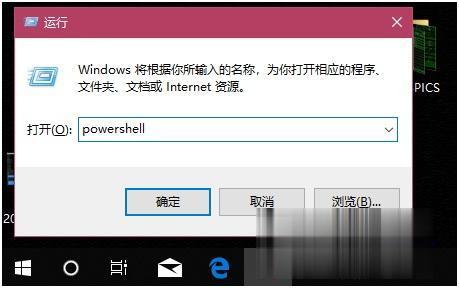
6、在powershell中可以查看和操作进程。要重启explorer进程,只需要停止它就能自动重启。使用如图的下边一行代码结束explorer进程。
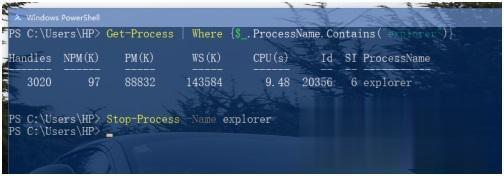
以上就是win10系统无法打开开始菜单的解决方法,有遇到无法打开开始菜单的小伙伴们可以按上面的方法来进行解决。
相关文章
热门教程
热门系统下载
热门资讯





























